Como fazer uma análise da carteira de clientes
1 de maio de 2022
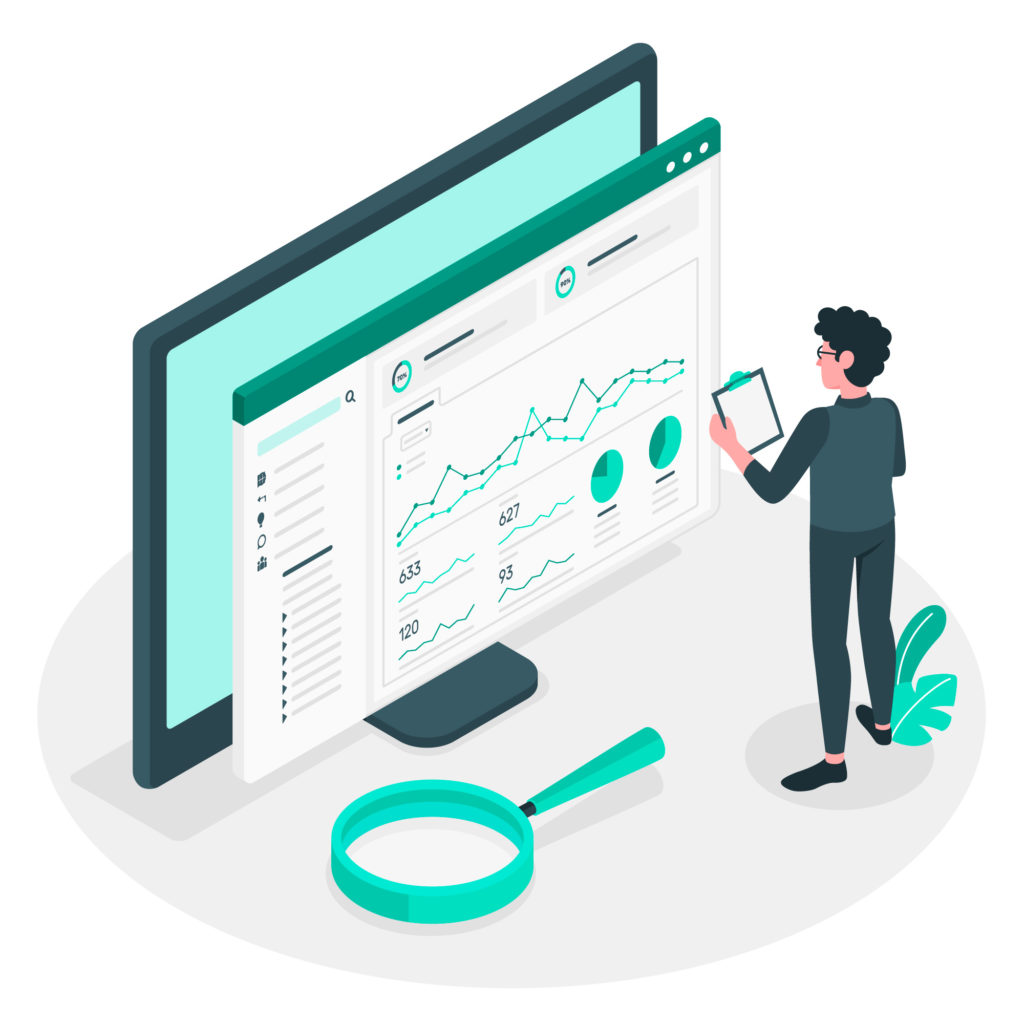
Esteja sua empresa em tempos de crise ou em plena expansão, é fundamental entender a composição e os movimentos de sua carteira de clientes para ajudar nas suas estratégias comerciais e direcionar sua empresa para o caminho do crescimento.
Nesse artigo iremos destrinchar a carteira de clientes de uma empresa fictícia, porém os exemplos que utilizaremos podem perfeitamente ser aplicado à sua empresa.
Analisaremos a saúde dos clientes, descobriremos os maiores clientes, identificaremos clientes em risco de perda, distribuição geográfica e muito mais.
Índice
- Maiores clientes: Criando um ranking de vendas
- Saúde dos clientes: Entendendo a composição da carteira
- Clientes em risco: Identificando clientes que estão deixando de comprar
- Tempo de vida: Descobrindo quanto tempo um cliente permanece em sua carteira
- LTV: Analisando em quanto tempo um cliente paga seu investimento de aquisição
- Distribuição geográfica: Identificando clientes em mapas para otimização de cobertura e rotas
- Histórico de ganhos x perdas: Descobrindo se sua carteira está aumentando ou diminuindo com o tempo
Maiores clientes

Quem são seus maiores clientes?
Identificar seus clientes pelo total de compras lhe ajuda a traçar estratégias customizadas para cada um deles. Você pode criar ações de fidelização dos maiores clientes, enquanto os menores podem receber promoções de novos produtos para aumentar seus tickets médios.
Independente das estratégias a serem tomadas, é importante conhecer a estrutura geral de sua carteira.
Nesse artigo não utilizaremos o Excel, mas sim um software próprio para inteligência de négocios, Salescope BI. Não é obrigatório o uso dele para acompanhar esse artigo, porém recomendamos o download gratuito para você conhecer na prática.
O Salescope BI é organizado em módulos, que funcionam como diferentes visões de sua empresa. Para criar um ranking de nossos clientes iremos utilizar o módulo Ranking.

Ao abrir esse módulo, selecione as opções Clientes e Valor, e instantaneamente o Salescope BI criará um Ranking de seus clientes pelo Valor comprado por cada um.

Super simples, não?
Você também pode categorizar seus clientes utilizando a metodologia de Curva ABC, que atribui uma letra para cada cliente de acordo com seu total de compras.
Para isso, abra o módulo Curva ABC, dentro do menu Desempenho. Ao abrir o módulo, instantaneamente é gerado um relatório de seus clientes já classificados.

Conheça a fundo o módulo Curva ABC em nosso manual de usuário.
Saúde dos clientes

É muito simples você identificar quantos clientes sua empresa possui em carteira, mas você sabe dizer quantos deles de fato compram de sua empresa, e quantos já deixaram de comprar?
O Salescope BI possui módulos exclusivos para a análise de saúde da carteira. Vamos abrir o módulo “Visão Geral”, localizado no menu “Atividade da Carteira”.

Esse módulo é um dashboard com a saúde geral de sua carteira. Você encontrará a taxa de ativação, composição, LTV, churn e muitos outros indicadores.
Vamos olhar de perto as duas primeiras informações do dashboard: Taxa de ativação e Atividade da Carteira.

A Taxa de Ativação indica o percentual de sua carteira que, de fato, compra regularmente ou comprou recentemente. Quanto maior esse percentual, melhor.
Já o gráfico Atividade da Carteira separa seus clientes de acordo com o status recente de compra. Você pode clicar no botão “Visualizar clientes” para ver a atividade individual de cada cliente de sua carteira.
Clientes em risco

No momento, já sabemos quem são nossos maiores clientes e qual a composição geral da carteira. Agora vamos explorar quem são os clientes que ainda compram, porém estão em risco de deixar de comprar. Com essa informação, podemos conter a evasão de clientes e diminuir o “churn rate”, ou “taxa de perda de clientes”.
Vamos começar entendendo a taxa de perda de clientes. No módulo Visão Geral, procure pelas informações “Churn rate mensal” e “Movimentação média por mês”.

O Churn Rate Mensal indica o percentual de sua carteira que deixa de comprar todo mês. Por exemplo, se sua carteira possui 100 clientes “saudáveis”, porém 3 dele deixaram de comprar, seu churn rate no mês foi de 3%.
Ao lado do Churn Rate, temos as quantidades média de clientes perdidos por mês. Vamos tentar diminuir esses números identificando os clientes que estão em risco de churn.
Abra o módulo “Atividade da Carteira”. Desmarque as opções na parte superior, deixando marcada apenas a opção amarela “Quase inativos”.

Pronto, temos um relatório com todos os seus clientes em risco de perda.
Uma informação importante gerada por esse relatório é a “Chance de perda”.

O Salescope BI utiliza inteligência artificial para calcular a chance de perda de cada cliente de sua carteira. São analisados o comportamento histórico de compras, valores comprados, frequências e diversidade de produtos, e então traçado um índice de 1% a 99% de chance de perda do cliente.
Tempo de Vida

Seu representante conseguiu abrir um novo cliente, aumentando sua carteira. Você sabe dizer por quanto tempo esse cliente permanecerá comprando de sua empresa?
O Salescope BI possui um módulo desenvolvido para você analisar diversos índices e valores de sua empresa. Vamos abri-lo, clicando em “Histórico de KPIs”.
Procure pelo menu “Tempo de vida de cliente” do lado esquerdo do módulo.

Pronto, temos o tempo de vida médio de cada cliente de nossa carteira!

O Salescope BI também lista outras informações de tempo de vida, como os clientes com maior tempo de vida, e os representantes que abrem clientes mais duradouros.
LTV: Lifetime Value

LTV é um dos indicadores mais utilizados por gestores. Ele indica o valor total que um cliente compra, desde sua primeira até sua última compra. Esse número é muito importante pois, entre outras coisas, nos aponta se um cliente é rentável.
Imagine que você tenha acesso ao CAC (custo de aquisição de cliente), que é basicamente a soma de todos os custos que sua empresa tem para conquistar um novo cliente. Vamos imaginar que entre campanhas, visitas, amostras e custos com pessoal, sua empresa gasta R$ 6 mil reais para a aquisição de um novo cliente. Logo, nosso LTV deverá sem maior que R$ 6 mil para que o investimento na abertura de clientes se pague.
Abra o módulo Histórico e KPIs, e procure pelo menu “LTV: Valor total por cliente” e clique nele.
Vemos que nosso LTV é maior que R$ 18.000,00, então se nosso CAC é de R$ 6.000,00, cada cliente conquistado triplica o valor que foi investido.

O Salescope BI também trabalha com margem, que é basicamente o lucro que você terá sobre cada venda. Vemos no mesmo dashboard que nossa margem média é de 55%.

Ou seja, dos 18 mil reais que cada cliente compra, cerca de R$ 10.000,00 será de lucro. Sobre os R$ 6.000,00 de investimento de aquisição, cada novo cliente continua se pagando e quase dobrando o investimento inicial.
Distribuição geográfica de clientes

Já sabemos diversos números de nossa carteira, então vamos partir para análises mais práticas.
- Você sabe onde estão seus clientes de fato?
- Se estão sendo atendidos pelo representante mais próximo geograficamente?
- Há regiões do Brasil pouco exploradas, ou com potencial de mais vendas?
O Salescope BI possui 4 módulos de mapas de vendas, que exibem geograficamente a posição de seus clientes em mapas. Vamos explorar o “Mapa de Representantes”.

Esse mapa mostra todos os seus clientes em um mapa dinâmico, utilizando a melhor tecnologia de mapas do mundo: o Google Maps. Você pode aplicar zoom, ver fotos da fachada dos clientes, utilizar o StreetView para navegar nas proximidades dos clientes, traças rotas e muito mais!

O Mapa de Representantes plota todos os seus clientes em mapa de forma automática, e colore cada um deles de acordo com o representante que o atende.

Com esse mapa, você pode melhorar a região de cobertura de seus vendedores, identificar oportunidades de expansão e muito mais.
Histórico de Ganhos x Perdas de clientes
Se você acompanhou esse artigo até aqui fazendo um paralelo com seus números, deve estar cheio de ideias e insights sobre seu negócio. Então, vamos fechar com um módulo que resume o histórico de sua carteira, mostrando de forma clara o crescimento dela.
Clique no módulo “Movimentação de Clientes”.

Esse módulo é um verdadeiro cockpit da análise de abertura e perda de clientes.
Na parte superior temos um gráfico com 4 informações: clientes abertos, perdidos, recuperados e o saldo final.

Esse gráfico permite a você ter uma visão geral do crescimento de sua carteira de clientes ao longo do tempo.
Abaixo do gráfico temos um relatório detalhando os números do gráfico.

Ao clicar sobre qualquer período, você visualiza ao lado direito da tela o extrato de cada cliente aberto, perdido ou recuperado, dia a dia.

Na parte superior você pode alterar os períodos, para gerar análises mensais, trimestrais, anuais e outros.

Veja na prática
Vimos nesse artigo alguns módulos do Salescope BI, porém há dezenas deles a serem descobertos.
Convidamos você a conhecer mais recursos na prática em nosso canal no YouTube, ou, se preferir testar gratuitamente, você pode fazer um download agora mesmo.
 Tags:
business inteligence
/
carteira de clientes excel
/
clientes
/
clientes de carteira
/
como fazer uma carteira de clientes
/
gerenciamento de carteira de clientes
/
inteligência de negócios
/
powerbi
/
software de gestão de carteira de clientes
/
tablaut
/
tableaut
Tags:
business inteligence
/
carteira de clientes excel
/
clientes
/
clientes de carteira
/
como fazer uma carteira de clientes
/
gerenciamento de carteira de clientes
/
inteligência de negócios
/
powerbi
/
software de gestão de carteira de clientes
/
tablaut
/
tableaut

